Audiostuurprogramma's zijn essentieel voor alle computers en alle besturingssystemen worden geleverd met generieke audiostuurprogramma's die direct uit de doos werken. Generieke audiostuurprogramma's zullen in de meeste gevallen werken, dwz u kunt een film bekijken, een YouTube-video afspelen in uw browser of naar muziek luisteren en de audio werkt prima.
Windows 10 zal u in eerste instantie beginnen met generieke audiostuurprogramma's, maar het zal uiteindelijk eigen audiostuurprogramma's installeren via Windows Update. Dit zijn misschien niet de beste audiostuurprogramma's voor uw systeem en ze zijn mogelijk ook niet up-to-date. Daarom is het een goed idee om audiostuurprogramma's op Windows 10 zelf te installeren in plaats van het besturingssysteem deze te laten installeren.
Audiostuurprogramma's voor Windows 10
Windows 10 installeert normaal gesproken generieke stuurprogramma's en deze kunnen al dan niet geschikt zijn voor uw systeem. Het alternatief voor deze driver is de Realtek High Definition Audio-driver.

Realtek-stuurprogramma's downloaden
Als generieke audiostuurprogramma's niet werken voor uw systeem, hebt u hoogstwaarschijnlijk Realtek-stuurprogramma's nodig of moet u het stuurprogramma bijwerken.
U kunt Realtek-stuurprogramma's krijgen van;
- Windows-updates.
- Intel's officiële downloadcentrum .
- De website van de fabrikant van uw systeem, bijvoorbeeld Dell of HP.
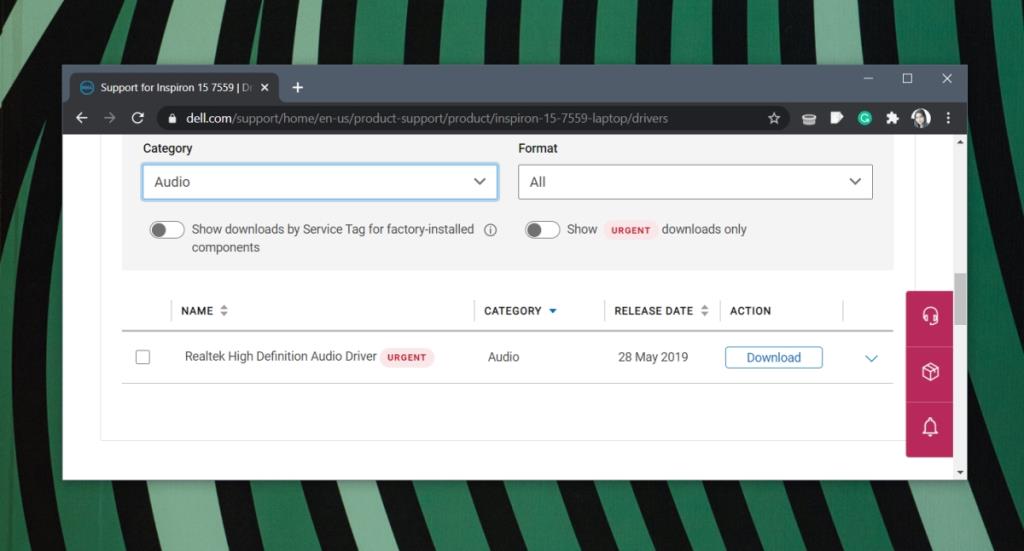
Handmatig audiostuurprogramma's installeren
Om audiostuurprogramma's op Windows 10 te installeren,
- Download het stuurprogramma dat u wilt installeren.
- Voer het uitvoerbare bestand uit.
- Volg de instructies op het scherm en voltooi de download.
- Start het systeem opnieuw op.
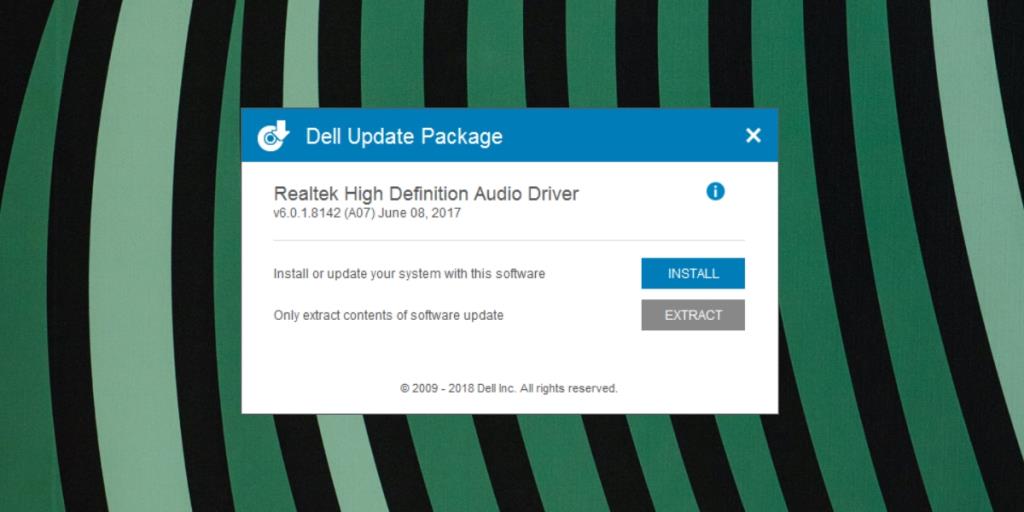
Stuurprogramma's installeren vanaf Windows Update
U kunt audiostuurprogramma's installeren via Windows Update, maar deze methode is niet zo betrouwbaar als een handmatige installatie omdat Windows Update mogelijk een ouder stuurprogramma vindt en installeert.
- Open Apparaatbeheer .
- Vouw Audio-ingangen en -uitgangen uit.
- Dubbelklik op uw audioapparaat.
- Ga naar het tabblad Stuurprogramma.
- Klik op Stuurprogramma bijwerken.
- Laat Windows 10 alle gevonden stuurprogramma's installeren.
- Als er geen stuurprogramma's worden gevonden, klikt u op 'Zoeken naar bijgewerkte stuurprogramma's op Windows-update'.
- Installeer de stuurprogramma's die Windows Update vindt.
- Start het systeem opnieuw op.
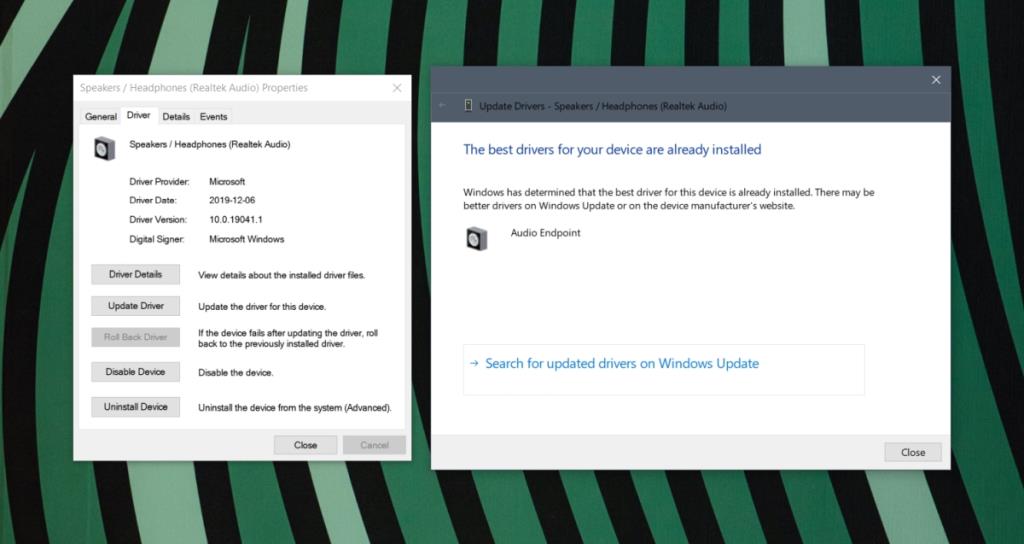
Realtek-alternatieven
Realtek-audiostuurprogramma's zijn de stuurprogramma's die op de meeste systemen worden gebruikt. Als u geen Realtek-stuurprogramma's wilt installeren, is uw enige andere optie om de generieke audiostuurprogramma's te gebruiken die Windows 10 installeert.
Als u geen Realtek-stuurprogramma's installeert, is de kans groot dat u niet alle functies van de audioapparaten op uw systeem kunt gebruiken. Als er bijvoorbeeld geen Realtek-stuurprogramma's zijn, ziet u de optie Stereomix niet onder Geluiden in Opnemen en afspelen . Dit zal op zijn beurt uw gebruik van externe en gecombineerde audioapparaten beperken.
Heeft u geluidsproblemen, zelfs nadat u de juiste stuurprogramma's hebt geïnstalleerd? Bekijk deze tips voor het oplossen van problemen .


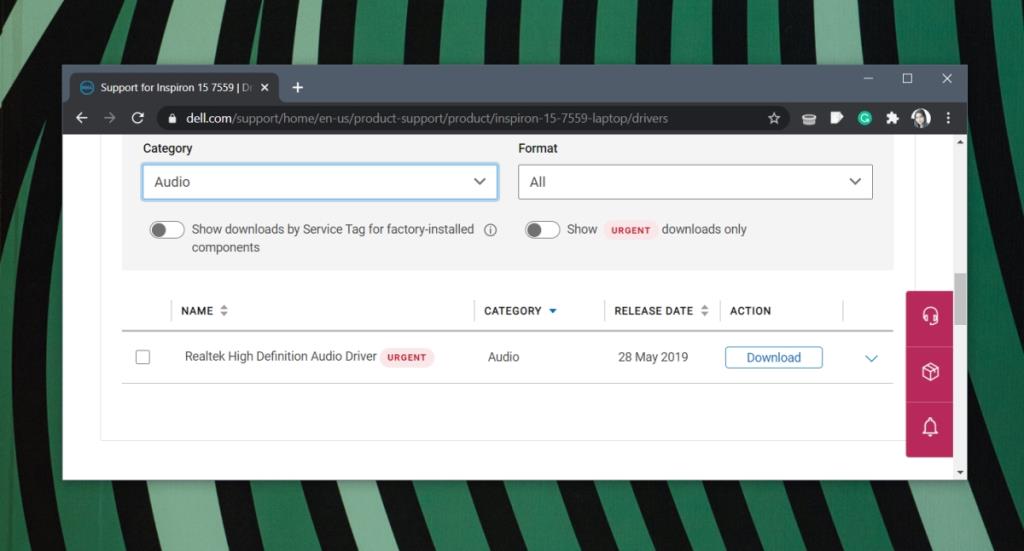
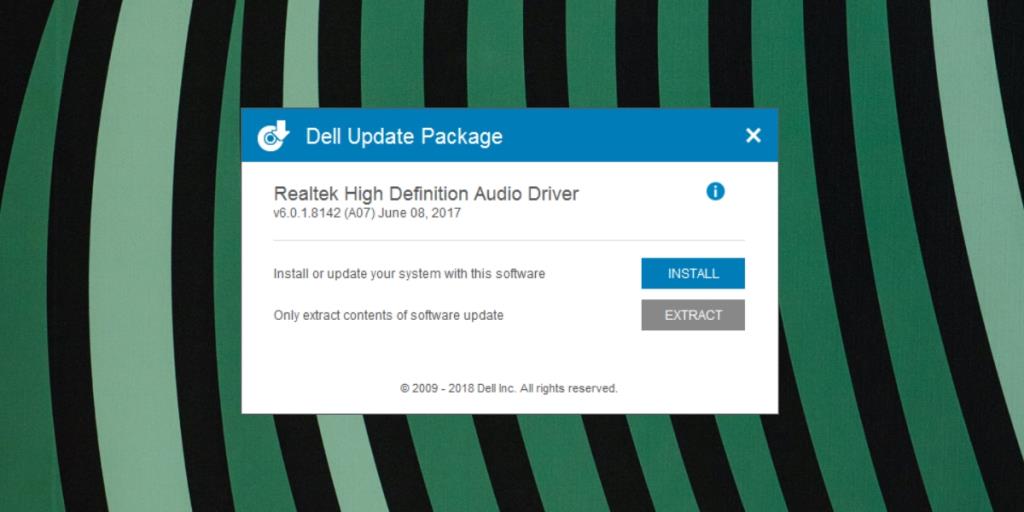
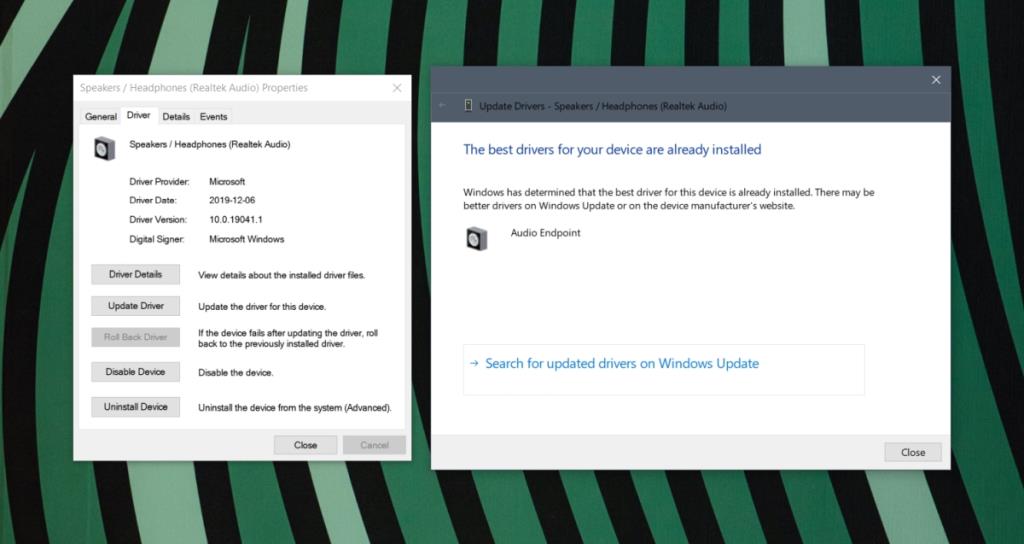

![Microfoon inschakelen op Windows 10 [OPGELOST] Microfoon inschakelen op Windows 10 [OPGELOST]](https://tips.webtech360.com/resources8/images2m/image-7192-1221163528138.jpg)






